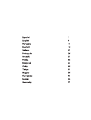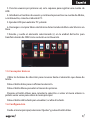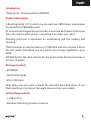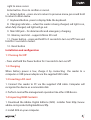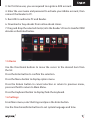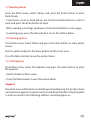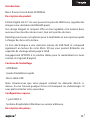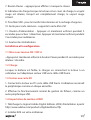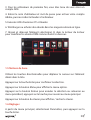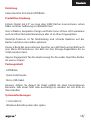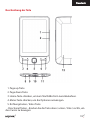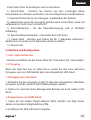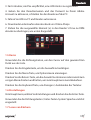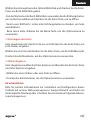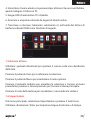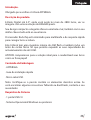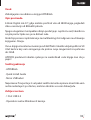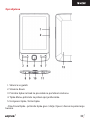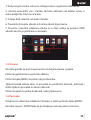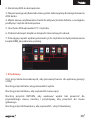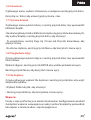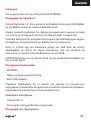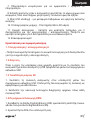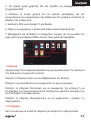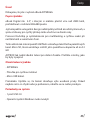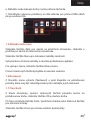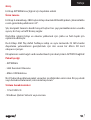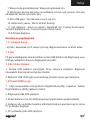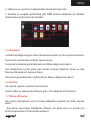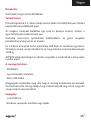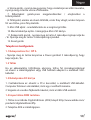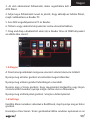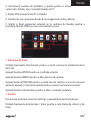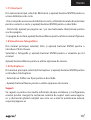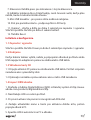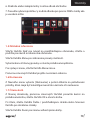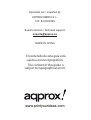Approx APP-EB06G Le manuel du propriétaire
- Catégorie
- Claviers
- Taper
- Le manuel du propriétaire
Ce manuel convient également à
La page charge ...
La page charge ...
La page charge ...
La page charge ...
La page charge ...
La page charge ...
La page charge ...
La page charge ...
La page charge ...
La page charge ...
La page charge ...
La page charge ...

11
Introduction.
Merci d’avoir choisi E-Book APPEB06G
Description du produit.
E-Book Digital ink 4.3“ où vous pouvez lire plus de 2800 livres, regarder des
images à une résolution de 800x600 pixels.
Son design élégant et compact off re un tour agréable et la lumière dans,
aussi avec leur touches de raccourci, tout est à portée de main.
Rockchip processeur est optimisé pour le multitâche et une réponse rapide
à charger des livres et la lecture.
Ce livre électronique a une mémoire interne de 4GB ash et comprend
également un lecteur de carte Micro SD qui vous permet d’étendre vos
capacités de stockage allant jusqu’à 32GB.
L’engagement APPROX à la solution idéale pour la reader.Read vos livres
comme s’il s’agissait d’papier!
Contenu de l’emballage
· APPEB06G
· Guide d’installation rapide
· Micro câble USB.
Note: Assurez-vous que votre paquet contient les éléments décrits ci-
dessus. Si vous trouvez quelque chose est manquant ou endommagé, s’il
vous plaît contactez votre revendeur.
Con guration requise
· 1 port USB 2.0
· Système d’exploitation Windows ou version ultérieure.
Description des pièces

12
1. Touche page avant
2. Bouton Page bas
3. Bouton menu principal – appuyez pour retourner à l´écran principal.
4. Bouton Menu-appuyez pour affi cher le menu option.
5. Touches directionnelles / Enter
-Boutons Directionnels - appuyez sur le bouton haut / bas / gauche / droite
pour déplacer le curseur
Enter-Appuyez pour con rmer ou annuler.
6. Bouton Retour - appuyez une fois pour revenir au menu précédent,
appuyez et maintenez enfoncé pour revenir au menu principal.

13
7. Bouton Clavier – appuyez pour affi cher / masquer le clavier.
8. Indicateur de charge-lorsque le lecteur est en cours de charge, le voyant
rouge est allumé, lorsqu’il est complètement chargé, le voyant rouge
s’éteint.
9. Prise Mini USB - pour le transfert des données et la recharge d’urgence.
10. Fente pour carte mémoire - supporte la carte Micro SD
11. Bouton d’alimentation - Appuyez et maintenez enfoncé pendant 3
secondes pour activer / désactiver. Appuyez et maintenez enfoncé pendant
3 secondes pour redémarrer.
12. bouton de réinitialisation
Installation et la con guration
1.1 Mise sous tension ON / OFF A
• Appuyez et maintenez enfoncé le bouton Power pendant 3 secondes pour
allumer / éteindre
1.2 Charge
Lorsque la batterie est faible, le charger en connectant le lecteur à un
ordinateur ou l’adaptateur secteur USB via le câble USB fourni.
1.3 Insérer une carte SD
1. Connectez le lecteur au PC via le câble USB fourni. L’ordinateur reconnaît
le périphérique comme un disque amovible.
2. Eff ectuer le fonctionnement normal de gestion de chiers, comme un
autre périphérique USB.
1.4 Importation de matières DRM
1. Télécharger le logiciel Adobe Digital Editions (ADE) d’installation à partir
http://www.adobe.com/products/digitaleditions/#fp.
2. Installez ADE sur votre ordinateur.

14
3. Pour les utilisateurs de première fois, vous êtes tenu de vous créer un
compte ADE.
4. Entrez le nom d’utilisateur et mot de passe pour activer votre compte
Adobe, puis raccordez le Reader à l’ordinateur.
5. Exécuter ADE d’autoriser PC et Reader.
6. Télécharger ou acheter des ebooks dans les magasins ebook en ligne.
7. Glissez et déposez l’élément sélectionné (s) dans le lecteur du lecteur
pour transférer les ebooks DRM comme illustré ci-dessous.
1.5 Notions de base
Utilisez les touches directionnelles pour déplacer le curseur sur l’élément
désiré dans la liste.
Appuyez sur la touche Enter pour con rmer la sélection.
Appuyez sur le bouton Menu pour affi cher le menu option.
Appuyez sur le bouton Retour pour annuler la sélection ou retourner au
menu précédent, appuyez sur la touche pour revenir au menu principal.
Appuyez sur le bouton du clavier pour affi cher / cacher le clavier.
1.6 Réglages
A partir du menu principal, sélectionnez Paramètres, puis appuyez sur la
touche Enter.

15
Utilisez les boutons directionnels / Entrée pour dé nir la langue du système
et le temps.
1.7 Lecture de livres
Dans le menu principal, sélectionnez Bibliothèque, puis appuyez sur la
touche Entrée pour entrer dans des livres de bibliothèque.
· Depuis l’écran d’accueil ou des livres de bibliothèque, utilisez les touches
directionnelles pour sélectionner un livre et appuyez sur la touche Entrée
pour l’ouvrir.
· Lors de la lecture, appuyez sur la page haut / bas ou les touches
directionnelles pour tourner la page.
· Dans la page de lecture, appuyez sur le bouton Menu pour utiliser le menu
Option.
1.8 A chage des photos
Depuis le menu principal, sélectionnez Photo, puis appuyez sur la touche
Entrée pour entrer visionneuse de photos.
Sélectionnez une photo et appuyez sur la touche Entrée à la vue plein écran.
Appuyez sur le bouton Menu pour utiliser le menu option.
1.9 Explorateur de chiers
A partir du menu principal, sélectionnez l’Explorateur de chiers et appuyez
sur la touche Entrée pour entrer dans l’explorateur de chiers.
• Sélectionnez un dossier ou un chier à ouvrir.
• Appuyez sur le bouton Menu pour utiliser le menu option.
Soutien.
S’il vous plaît pour de plus amples renseignements sur l’installation et la
con guration de ce produit visitez notre section de support web et www.
approx.es télécharger le guide complet ou écrire un courriel à l’adresse
suivante: [email protected]
La page charge ...
La page charge ...
La page charge ...
La page charge ...
La page charge ...
La page charge ...
La page charge ...
La page charge ...
La page charge ...
La page charge ...
La page charge ...
La page charge ...
La page charge ...
La page charge ...
La page charge ...
La page charge ...
La page charge ...
La page charge ...
La page charge ...
La page charge ...
La page charge ...
La page charge ...
La page charge ...
La page charge ...
La page charge ...
La page charge ...
La page charge ...
La page charge ...
La page charge ...
La page charge ...
La page charge ...
La page charge ...
La page charge ...
La page charge ...
La page charge ...
La page charge ...
La page charge ...
La page charge ...
La page charge ...
La page charge ...
La page charge ...
La page charge ...
La page charge ...
La page charge ...
La page charge ...
La page charge ...
La page charge ...
La page charge ...
La page charge ...
La page charge ...
La page charge ...
La page charge ...
La page charge ...
La page charge ...
La page charge ...
La page charge ...
La page charge ...
La page charge ...
La page charge ...
La page charge ...
La page charge ...
-
 1
1
-
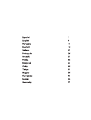 2
2
-
 3
3
-
 4
4
-
 5
5
-
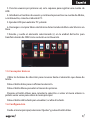 6
6
-
 7
7
-
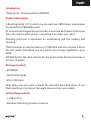 8
8
-
 9
9
-
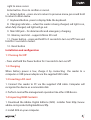 10
10
-
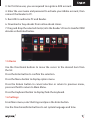 11
11
-
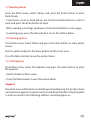 12
12
-
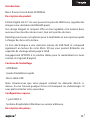 13
13
-
 14
14
-
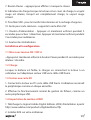 15
15
-
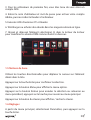 16
16
-
 17
17
-
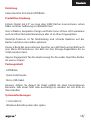 18
18
-
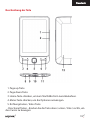 19
19
-
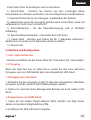 20
20
-
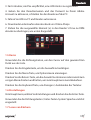 21
21
-
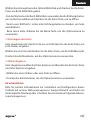 22
22
-
 23
23
-
 24
24
-
 25
25
-
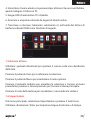 26
26
-
 27
27
-
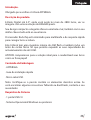 28
28
-
 29
29
-
 30
30
-
 31
31
-
 32
32
-
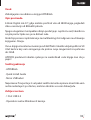 33
33
-
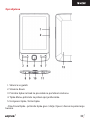 34
34
-
 35
35
-
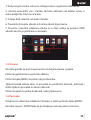 36
36
-
 37
37
-
 38
38
-
 39
39
-
 40
40
-
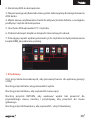 41
41
-
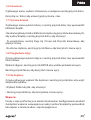 42
42
-
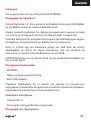 43
43
-
 44
44
-
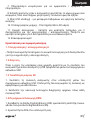 45
45
-
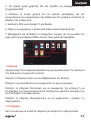 46
46
-
 47
47
-
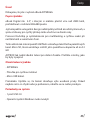 48
48
-
 49
49
-
 50
50
-
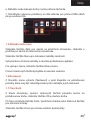 51
51
-
 52
52
-
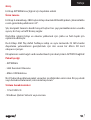 53
53
-
 54
54
-
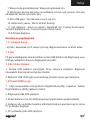 55
55
-
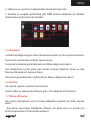 56
56
-
 57
57
-
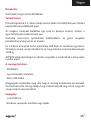 58
58
-
 59
59
-
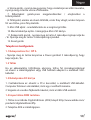 60
60
-
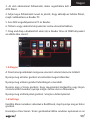 61
61
-
 62
62
-
 63
63
-
 64
64
-
 65
65
-
 66
66
-
 67
67
-
 68
68
-
 69
69
-
 70
70
-
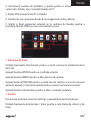 71
71
-
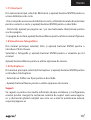 72
72
-
 73
73
-
 74
74
-
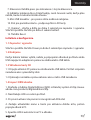 75
75
-
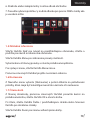 76
76
-
 77
77
-
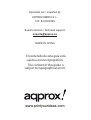 78
78
Approx APP-EB06G Le manuel du propriétaire
- Catégorie
- Claviers
- Taper
- Le manuel du propriétaire
- Ce manuel convient également à
dans d''autres langues
- italiano: Approx APP-EB06G Manuale del proprietario
- English: Approx APP-EB06G Owner's manual
- español: Approx APP-EB06G El manual del propietario
- Deutsch: Approx APP-EB06G Bedienungsanleitung
- português: Approx APP-EB06G Manual do proprietário
- slovenčina: Approx APP-EB06G Návod na obsluhu
- polski: Approx APP-EB06G Instrukcja obsługi
- čeština: Approx APP-EB06G Návod k obsluze
- Türkçe: Approx APP-EB06G El kitabı
- română: Approx APP-EB06G Manualul proprietarului
Documents connexes
Autres documents
-
Billow E2TP Guide d'installation
-
Aqprox APP-EB02G Mode d'emploi
-
Archos eReader Series User Portable Multimedia Player 70D Manuel utilisateur
-
 Archos eReader Series User 90 eReader Manuel utilisateur
Archos eReader Series User 90 eReader Manuel utilisateur
-
Sunstech EBI8 Le manuel du propriétaire
-
Sunstech EBI8 Mode d'emploi
-
 Mode eBook-Reader Pyrus WiFi Manuel utilisateur
Mode eBook-Reader Pyrus WiFi Manuel utilisateur
-
 Mode 3.0 Le manuel du propriétaire
Mode 3.0 Le manuel du propriétaire
-
Sunstech EBI8L Touch Mode d'emploi
-
Mode Liro Color Manuel utilisateur